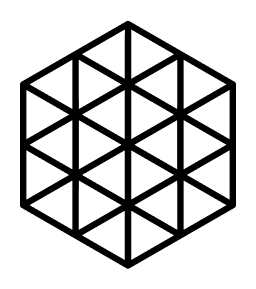Быстрый старт
Чтобы запустить Codex через это руководство, нам нужно выполнить следующие шаги:
- Ознакомиться с отказом от ответственности
- Получить бинарный файл Codex
- Запустить Codex
- Взаимодействовать с Codex
Получение бинарного файла Codex
Для быстрого старта мы будем использовать предварительно скомпилированные бинарные файлы со страницы релизов GitHub. Если вы предпочитаете компилировать из исходного кода, пожалуйста, проверьте Сборка Codex.
Пожалуйста, следуйте шагам для вашей ОС из списка:
Linux/macOS
Установите последний релиз Codex
shellcurl -s https://get.codex.storage/install.sh | bashУстановите зависимости
shell# Debian-based Linux sudo apt update && sudo apt install libgomp1Проверьте результат
shellcodex --version
Windows
Установите последний релиз Codex
batchcurl -sO https://get.codex.storage/install.cmd && install.cmdWARNING
Антивирусное программное обеспечение Windows и встроенные брандмауэры могут привести к сбою шагов. Мы рассмотрим некоторые возможные ошибки здесь, но всегда учитывайте проверку вашей настройки, если запросы завершаются неудачей - в частности, если временное отключение вашего антивируса исправляет это, то, вероятно, это является причиной.
Если вы видите ошибку типа:
batchcurl: (35) schannel: next InitializeSecurityContext failed: CRYPT_E_NO_REVOCATION_CHECK (0x80092012) - The revocation function was unable to check revocation for the certificate.Возможно, вам нужно добавить опцию
--ssl-no-revokeк вашим вызовам curl, т.е. изменить вызовы выше, чтобы они выглядели так:batchcurl -LO --ssl-no-revoke https://...Обновите путь, используя вывод консоли
Только для текущей сессии
batch:: Путь установки по умолчанию set "PATH=%PATH%%LOCALAPPDATA%\Codex;"Обновление PATH постоянно
- Панель управления --> Система --> Дополнительные параметры системы --> Переменные среды
- Или введите
environment variablesв поле поиска Windows
Проверьте результат
shellcodex --version
Запуск Codex
Мы можем запустить Codex в разных режимах, и для быстрого старта мы запустим узел Codex, чтобы иметь возможность обмениваться файлами в сети.
Запустите Codex
Linux/macOS
shellcodex \ --data-dir=datadir \ --disc-port=8090 \ --listen-addrs=/ip4/0.0.0.0/tcp/8070 \ --nat=any \ --api-cors-origin="*" \ --bootstrap-node=spr:CiUIAhIhAiJvIcA_ZwPZ9ugVKDbmqwhJZaig5zKyLiuaicRcCGqLEgIDARo8CicAJQgCEiECIm8hwD9nA9n26BUoNuarCEllqKDnMrIuK5qJxFwIaosQ3d6esAYaCwoJBJ_f8zKRAnU6KkYwRAIgM0MvWNJL296kJ9gWvfatfmVvT-A7O2s8Mxp8l9c8EW0CIC-h-H-jBVSgFjg3Eny2u33qF7BDnWFzo7fGfZ7_qc9PWindows
WARNING
Windows на этом этапе может запросить разрешение на доступ в интернет для Codex. Вы должны разрешить это для работы. Также может потребоваться добавить правила входящего брандмауэра для Codex, и мы можем использовать утилиту
netsh.добавить правила брандмауэра с помощью netsh
batch:: Добавить правила netsh advfirewall firewall add rule name="Allow Codex (TCP-In)" protocol=TCP dir=in localport=8070 action=allow netsh advfirewall firewall add rule name="Allow Codex (UDP-In)" protocol=UDP dir=in localport=8090 action=allow :: Показать правила netsh advfirewall firewall show rule name=all | find /I "Codex" :: Удалить правила netsh advfirewall firewall delete rule name="Allow Codex (TCP-In)" netsh advfirewall firewall delete rule name="Allow Codex (UDP-In)"batch:: Запустить Codex codex ^ --data-dir=datadir ^ --disc-port=8090 ^ --listen-addrs=/ip4/0.0.0.0/tcp/8070 ^ --nat=any ^ --api-cors-origin="*" ^ --bootstrap-node=spr:CiUIAhIhAiJvIcA_ZwPZ9ugVKDbmqwhJZaig5zKyLiuaicRcCGqLEgIDARo8CicAJQgCEiECIm8hwD9nA9n26BUoNuarCEllqKDnMrIuK5qJxFwIaosQ3d6esAYaCwoJBJ_f8zKRAnU6KkYwRAIgM0MvWNJL296kJ9gWvfatfmVvT-A7O2s8Mxp8l9c8EW0CIC-h-H-jBVSgFjg3Eny2u33qF7BDnWFzo7fGfZ7_qc9PTIP
В примере выше мы используем узлы начальной загрузки тестовой сети Codex и, таким образом, присоединяемся к тестовой сети. Если вы хотите присоединиться к другой сети, пожалуйста, используйте соответствующее значение.
Настройте проброс портов TCP/UDP на вашем интернет-маршрутизаторе
Протокол Сервис Порт UDP Discovery 8090TCP Transport 8070
Если вы хотите покупать или продавать хранилище, рассмотрите возможность запуска узла Codex с поддержкой маркетплейса или узла хранения Codex.
Взаимодействие с Codex
Когда ваш узел Codex запущен и работает, вы можете взаимодействовать с ним, используя Пользовательский интерфейс приложения Codex для обмена файлами.
Также вы можете взаимодействовать с Codex, используя API Codex, и для ознакомления с API рассмотрите возможность следования руководству Использование Codex.
Оставайтесь на связи
Хотите быть в курсе или ищете дополнительную помощь? Попробуйте наш дискорд-сервер.
Готовы исследовать функциональность Codex? Пожалуйста, Присоединитесь к тестовой сети Codex.
Если вы хотите запустить Codex локально без присоединения к тестовой сети, рассмотрите возможность попробовать Тест с двумя клиентами Codex или Запуск локальной сети Codex с поддержкой маркетплейса.